Excel工作表如何运用有效性快速输入不同级别
1、为了方便初学者理解,教程以下列数据为例。

2、选择B列整列。
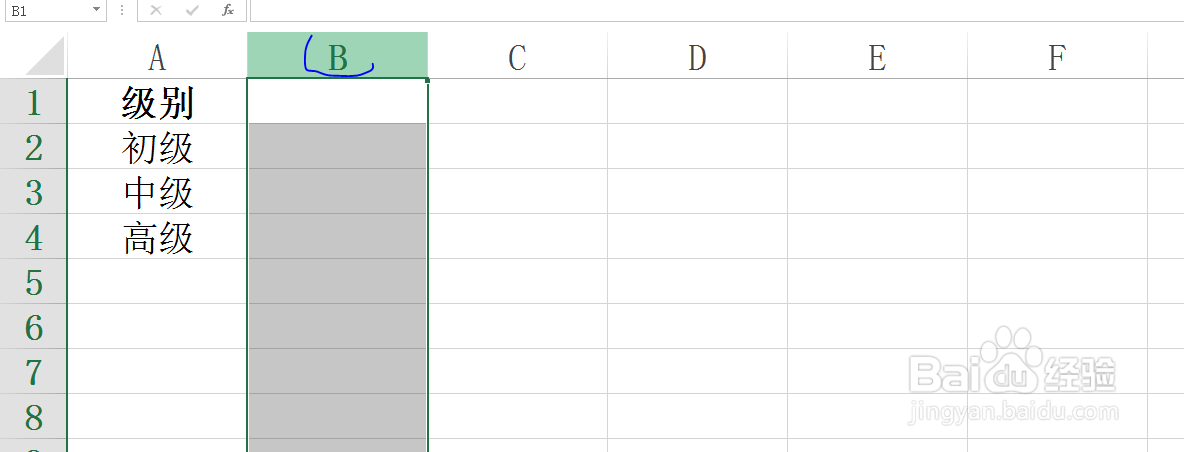
3、单击菜单栏中的数据选项卡。

4、选择数据验证命令。
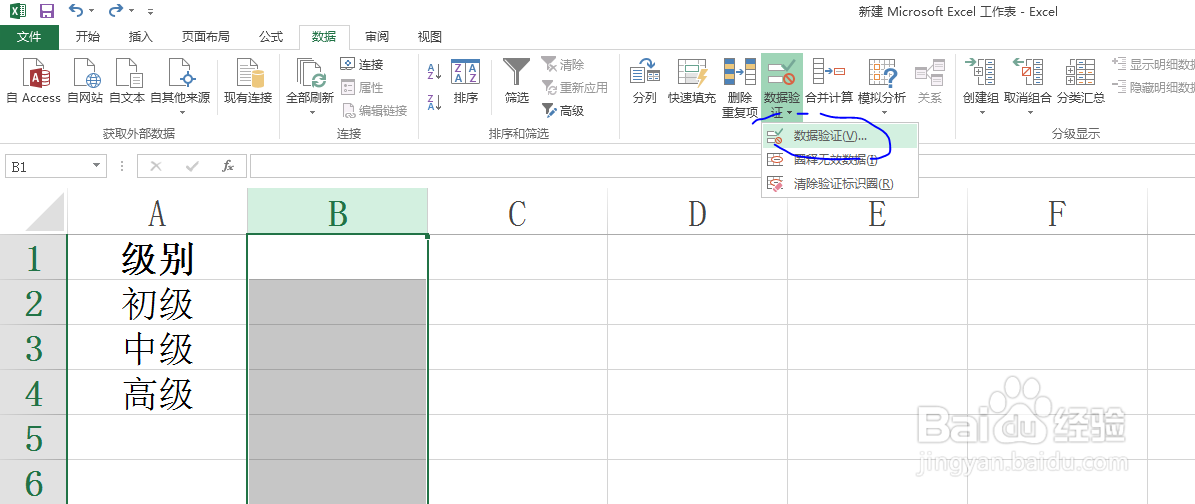
5、在数据验证窗口选择序列,然后选择A列级别区域,最后单击确定。注意:不要选择A列标题

6、结果如图所示,可以通过有效性下拉菜单来实现快速输入不同级别,即把解答题变成了选择题。

声明:本网站引用、摘录或转载内容仅供网站访问者交流或参考,不代表本站立场,如存在版权或非法内容,请联系站长删除,联系邮箱:site.kefu@qq.com。
阅读量:30
阅读量:161
阅读量:179
阅读量:46
阅读量:91